想要查找在有道翻译中的历史翻译内容,最快捷的方式是在移动端App主界面下方导航栏找到“历史”或“记录”图标,点击即可进入列表查看所有过往的翻译记录。对于PC端用户,则需要根据使用的是网页版还是客户端,在界面的特定位置(通常是输入框下方或侧边栏)找到历史记录入口。登录账号是实现多设备同步记录的关键。
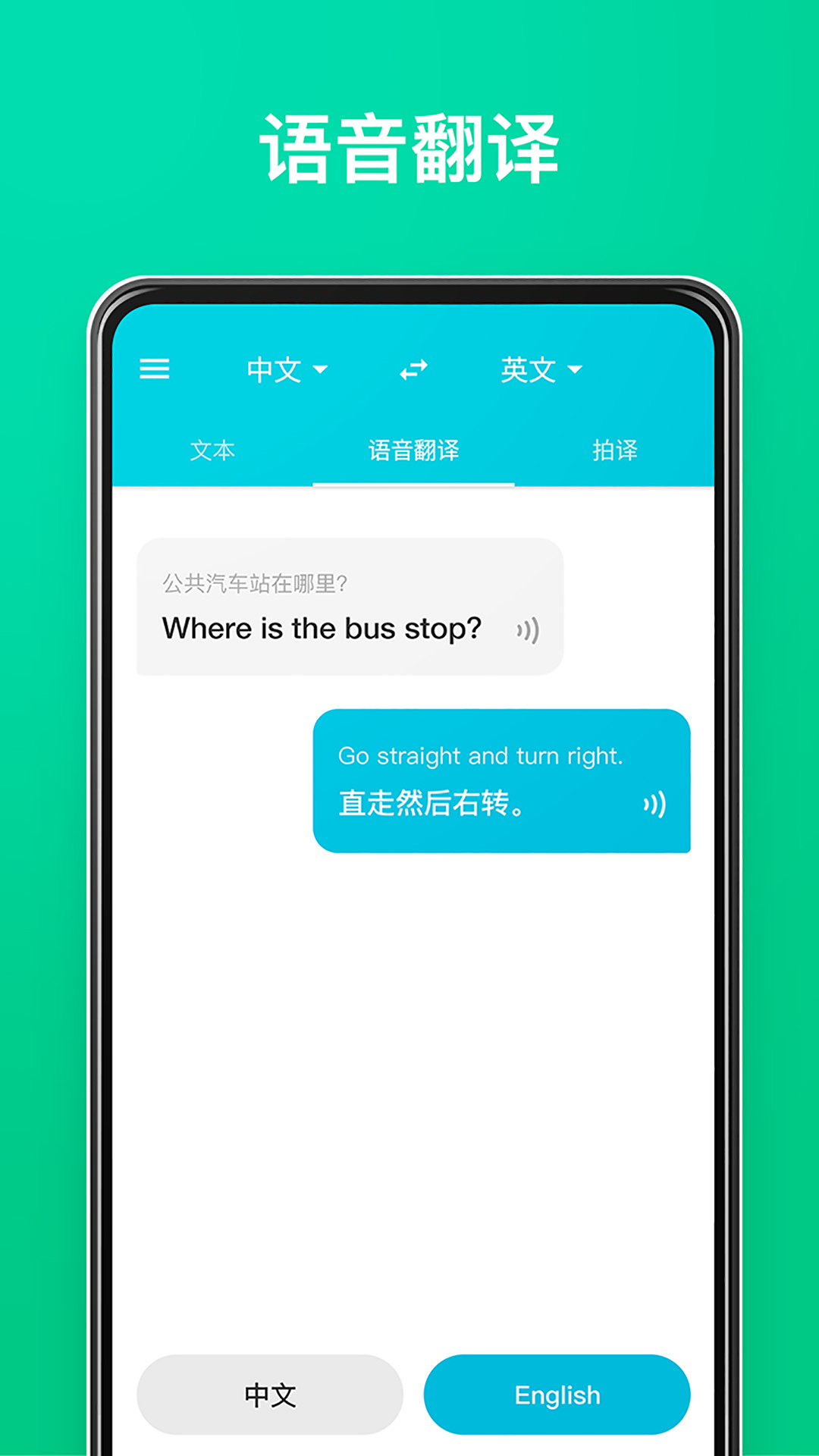
文章目录
如何在不同设备上查看有道翻译记录?
有道翻译作为一款功能强大的智能翻译工具,其历史记录功能帮助用户随时回顾和复习过往的查询。无论您使用的是手机App还是电脑,都可以通过简单的步骤找到这些宝贵的记录。不同平台的操作界面略有差异,下面将为您分别详细介绍。
手机端App(iOS与安卓)查看方法
在移动设备上查看翻译记录非常直观。不论您使用的是iPhone还是安卓手机,有道翻译App的界面设计都遵循了相似的逻辑,让您能够轻松找到所需内容。
具体步骤如下:
1. 打开您的有道翻译App。
2. 在主翻译界面的下方,您会看到一个包含“翻译”、“历史”、“收藏”等选项的导航栏。
3. 点击“历史”或带有类似时钟图标的按钮。部分版本可能将其命名为“记录”。
4. 进入后,您将看到一个按时间倒序排列的列表,其中包含了您最近所有的文本、语音或拍照翻译记录。您可以上下滑动浏览,点击任意一条记录即可查看其详细的原文和译文。
这个功能非常适合在移动场景下快速回顾之前查询过的单词或句子,是您口袋里的语言备忘录。
电脑网页版查看方法
对于习惯使用电脑浏览器进行工作的用户,有道翻译网页版同样提供了便捷的历史记录访问方式。当您需要处理文档或撰写邮件时,网页版能无缝集成到您的工作流中。
操作流程:
1. 在浏览器中打开有道翻译官方网站。
2. 在翻译文本输入框的正下方,您通常会看到一个“历史记录”的选项卡或按钮。
3. 点击它,输入框下方区域会切换显示您最近的翻译历史列表。这些记录同样是按时间顺序排列的,方便您快速定位和复制之前的内容。
4. 请注意,网页版的历史记录通常是基于浏览器缓存(Cookies)实现的,如果您未登录账号,更换浏览器或清除缓存后记录可能会丢失。
电脑客户端查看方法
如果您在Windows或macOS上安装了有道翻译的桌面客户端,其功能会更加强大和稳定。客户端的历史记录功能通常与用户账户深度绑定,体验更佳。
查找步骤:
1. 启动电脑上的有道翻译客户端。
2. 在软件主界面的左侧或右侧,通常会有一个专门的侧边栏或功能区。
3. 在这个区域中寻找“历史记录”或类似的时钟图标,点击即可展开或切换到历史记录面板。
4. 客户端的记录列表不仅展示内容,还可能提供更丰富的管理选项,例如按日期筛选或直接进行收藏操作。
为什么要登录账号查看翻译记录?
您可能已经发现,无论在哪个平台,界面上都会有“登录”提示。登录有道翻译账号是解锁其全部潜力的关键一步,尤其对于历史记录功能而言,其重要性不言而喻。它不仅仅是保存记录,更是构建您个人语言知识库的基石。
登录账号后,您的所有翻译记录都会被安全地存储在云端服务器。这意味着:
- 数据永不丢失: 即使您更换手机、重装电脑系统或清除浏览器缓存,只要重新登录账号,所有历史记录都会被完整恢复。
- 多设备无缝同步: 您在手机上查询的单词,回到电脑前可以立刻在历史记录中找到;在网页上翻译的段落,出门后也能在手机App上回顾。这种无缝衔接的体验极大地提升了工作和学习的连续性。
- 个性化功能解锁: 登录是使用“收藏夹”(单词本)功能的前提。您可以将重要的翻译记录一键收藏,形成专属的复习列表,这是将翻译工具转化为学习利器的核心所在。
强大的AI翻译技术与云端同步功能相结合,让有道翻译不仅仅是一个即时翻译工具,更是一个能陪伴您成长的智能语言助手。
如何高效管理您的翻译记录?
随着使用时间的增长,您的翻译记录会越来越多。学会如何高效管理这些记录,能让您在需要时快速找到关键信息,并保持列表的整洁。有道翻译提供了简单而实用的管理工具。
收藏重要翻译:创建您的专属词汇本
并非所有翻译都同等重要。当您遇到一个关键术语、一句优美的表达或一个需要反复记忆的单词时,“收藏”功能就派上了用场。
在历史记录列表中,每一条记录旁边通常会有一个星形(☆)或爱心(♡)图标。点击它,该条记录就会被添加到您的“收藏夹”中。您可以随时在主界面的“收藏”入口查看所有已收藏的内容。这相当于创建了一个个性化的、随时更新的数字单词本,对于语言学习者来说价值巨大。
删除单条翻译记录
如果您想移除某条不再需要或涉及隐私的翻译记录,操作也十分简单。
- 在手机App上: 通常可以通过在目标记录上向左滑动,然后会出现一个“删除”按钮。点击即可移除该条记录。
- 在电脑端(网页版或客户端): 将鼠标悬停在您想删除的记录上,通常会显示一个“X”或垃圾桶图标,点击即可删除。
这种精细化的管理方式让您可以精确控制自己的数据。
一键清空所有历史记录
有时候,您可能希望彻底清空所有历史,重新开始。例如,在公共电脑上使用后,为了保护隐私,清空记录是很好的习惯。
在历史记录页面的顶部或底部,通常会有一个“清空”、“全部清除”或垃圾桶图标的按钮。点击该按钮,系统会弹出一个确认对话框,以防误操作。确认后,所有的翻译历史将被永久删除。请谨慎操作,因为此过程通常是不可逆的。
有道翻译记录常见问题解答 (FAQ)
在使用过程中,用户可能会遇到一些关于翻译记录的疑问。这里我们整理了几个最常见的问题并提供解答,帮助您更好地利用此功能。
为什么我的翻译记录不见了?
如果您发现翻译记录突然消失,可能有以下几种原因:
1. 未登录账号: 在未登录状态下,记录通常存储在本地。如果您清除了App缓存、浏览器数据,或重装了软件,这些本地记录就会丢失。
2. 账号切换: 检查您当前登录的账号是否是之前使用的那一个。不同的账号拥有独立的云端记录。
3. 手动删除: 您可能在不经意间执行了“清空记录”的操作。
4. 网络问题: 偶尔网络连接不佳可能导致云端记录未能成功加载。请检查网络后刷新重试。
翻译记录可以跨设备同步吗?
可以,但前提是您必须在所有设备上登录同一个有道账号。 这是实现数据同步的核心条件。登录后,您在任何一台设备上的翻译操作都会被记录到云端,并自动同步到您登录了该账号的其他设备上。这是有道翻译生态系统的一大优势。
不登录账号可以使用历史记录功能吗?
可以使用,但功能受限。 在不登录的情况下,有道翻译依然会为您保存本地的翻译记录。然而,这种记录是临时的、非云端的,存在以下限制:
| 功能 | 未登录状态 | 登录状态 |
|---|---|---|
| 记录存储 | 本地存储,易丢失 | 云端存储,安全稳定 |
| 设备同步 | 不支持 | 完全支持 |
| 数据恢复 | 不支持 | 支持 |
| 收藏功能 | 通常不可用或受限 | 完全支持 |
为了获得最佳体验和确保数据安全,强烈建议您注册并登录账号使用。
善用翻译记录,提升您的语言学习效率
翻译记录不仅仅是一份查询清单,更是一座待挖掘的语言金矿。通过有意识地利用它,您可以显著提升语言学习的效率和效果。
定期回顾历史记录,您可以发现自己最常查询、最容易忘记的词汇和句型。这些就是您语言学习中的薄弱环节。将这些高频查询的条目进行“收藏”,并利用碎片时间在收藏夹中反复复习,可以有效巩固记忆。
此外,您还可以观察自己在翻译长句时的记录,对比有道翻译提供的AI译文与自己的表达方式,从中学习更地道、更流畅的句式结构和用词。例如,在处理复杂的文档翻译时,其强大的翻译引擎能提供专业级的参考,这些宝贵的例子都保存在您的历史记录中,是提升高级写作和翻译能力的绝佳素材。
将有道翻译的历史记录功能从一个被动的“备忘录”转变为一个主动的“学习工具”,您会发现它在您掌握一门新语言的道路上,能发挥出超乎想象的巨大作用。
